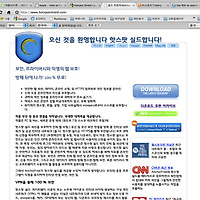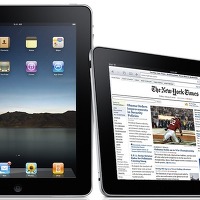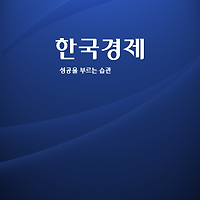아이패드 발매 이후 전자책에 대한 관심히 굉장히 높아지고 있습니다. 대중교통을 이용하면서 전자책의 활용도란 정말 편리하고 간편한 발명품이 아닌가 싶습니다. 여기에 맞춰 KT에서 전자책 시장을 먼저 선점하려고 이번에 쿡북카페(http://bookcafe.qook.co.kr/) 를 런칭하게 되었습니다. 기존 인터넷 서점의 전자책의 경우 전용 E북 제품을 사용해야 하지만 쿡북카페의 경우 다양한(아직은 호환되는게 미흡) E북을 호환한다고 합니다. 그리고 무엇보다 아이폰을 지원해주기 때문에 저같은 아이폰 유저라면 정식적으로 전자책을 다운받아 읽을 수 있습니다. 아이폰에서 사용하기 위해선 일단 전용 어플을 설치해줘야 합니다. 몇 일전 서적을 구입후 직접 사용해봤는데 다소 미흡한점이 보였지만 사용해볼만 했습니다.
하지만 무엇보다 시급한건 다양한 서적이... 기사에 의하면 10만건의 컨텐츠를 확보했다고 하는데 실제 홈페이지에 가서 보면 다른 인터넷 서점보다 수량이 제한적이였지만 이 부분은 시간이 해결해주리라 생각됩니다. 일단 제가 사용해보면서 느꼈던 부분들을 한번 적어보겠습니다.
어플받기 : http://itunes.apple.com/kr/app/id368164034?mt=8(한국계정)
가격 : 무료
가격 : 무료

일단 쿡북카페 회원 가입을 해야겠죠? KT인터넷을 사용하시는 분들이라면 KT인터넷 회원아이디를 입력하시면 됩니다. 신간도서, 베스트셀러, 도서, 장르소설 등 다양하게 마련되어 있지만 아직 많은 수의 서적은 준비되어 있지 않았습니다. 회원 로그인 후 우측 중간에 보면 MY 북카페라는 메뉴가 있습니다. 이곳에서 본인이 가지고 있는 장비를 등록해야 합니다.

MY 북카페에 들어오면 일단 본인이 가지고 있는 장비를 등록해야 합니다. 현재 등록 가능한 장비로는 아이폰, 아이리버 스토리, 삼성 파피루스를 지원하고 있으며 아이패드가 나오면 당연히 지원가능하며 다른 장비도 계속 적으로 지원한다고 합니다만... 언제가 될런지..
그리고 서적을 구입하면 이곳에서 목록이 자동으로 등록이 됩니다. 구입한 서적이 유통기간이 있는 서적이라면 이곳에서 잔여기간을 확인 할 수도 있으며 북캐쉬(신용카드, 휴대폰결제)도 충전할 수 있도록 되어 있습니다. 참고로 서적은 북캐쉬 및 휴대폰, 신용카드 결제가 가능하도록 되어 있습니다.
 |
 |
쿡북카페 사이트에서 도서구매를 하셨다면 이제 아이폰 어플을 다운로드 받습니다. 북카페 어플을 실행시키면 카페라는 어플이름 답게 커피잔 모양의 배경화면이 로딩이 된후 어플 초기 화면이 나타납니다. 내보관함, 이어보기, 뷰어설정, 구매도서, 쿡스토어 하단메뉴가 보이게 됩니다. 처음 이 어플을 실행하면 아마 내보관함에는 아무런 컨텐츠가 보이지 않습니다. 일단 서적을 구매하셨다면 하단메뉴에 있는 구매도서에서 구매한 도서를 다운로드 받으셔야 합니다. 하지만 간혹 구매한 도서가 구매도서 목록에 나타나지 않는 경우가 있는데(제가 그랬어요.. ㅡㅡ) 고객센턴에 전화를 하면 해결됩니다.
 |
 |
 |
 |
그리고 전자책 뷰어 어플 답게 다양한 뷰어설정을 두고 있씁니다. 책장넘기는 속도를 비롯해서 글자크기, 색상 등을 본인의 취향대로 변경할 수 있습니다. 또한 가로보기도 지원하기 때문에 좀더 사용자 편의를 위해 신경쓴 흔적이 보입니다. 하지만 가로보기와 세로보기를 할 때 보고 있는 내용이 다소 달라지더군요. 한 페이지 혹은 반 페이지 정도 차이가 났습니다. 아마도 이건 가로보기와 세로보기 할때 보여지는 내용의 양이 달라서 차이가 나는것 같았습니다.
 |
 |
 |
 |
 |
 |
'IT-Mac-IPhone' 카테고리의 다른 글
| 아이튠즈 미국계정 실패할때 (6) | 2010.05.27 |
|---|---|
| 아이패드와 전자북 시장 어떻게 볼 것인가? (7) | 2010.05.07 |
| 아이폰 OS 4.0 업글 사용기 (7) | 2010.04.11 |
| 아이폰 뉴스 어플 (2) | 2010.04.08 |
| 유심이동시 쇼 모바일 멤버쉽 카드 발급 취소 (0) | 2010.04.06 |